word中文字之间间隔太大 中文字间距过大怎么办
更新时间:2023-10-25 17:47:22作者:xiaoliu
word中文字之间间隔太大,在排版设计中,我们经常会遇到一些中文字之间间隔过大的问题,这给阅读和美观带来了一定的困扰,当我们在编辑文字时,常常会发现某些中文字之间的距离明显比其他字母或字符之间的距离要大。这种中文字间距过大的情况,可能是由于字体、编码或者软件设置等原因引起的。面对这个问题,我们应该如何解决呢?本文将为您介绍一些常见的解决方法,帮助您改善中文字之间的间距,使得排版更加美观和舒适。
方法如下:
1.如图所示,我们会发现文本间距很大。但这些间距又不是空格,最简单的办法是:将这些间距太大的内容删掉,再重新输入,但如果遇到更多的这样的内容,那就麻烦了。
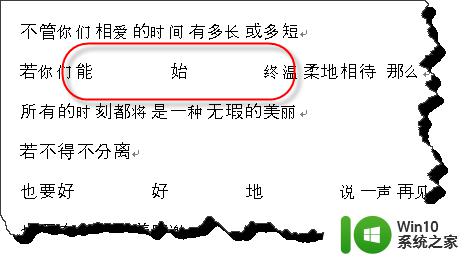
2.第二种方法是使用格式刷,先使用格式刷刷一下间距正常的文本,再刷一下间距太大的文本,就可以解决问题了。
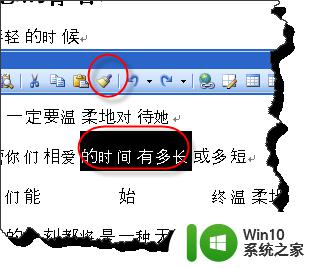
3.但我们还要知道是什么原因导致这种现象的。选择有问题的文本,右击在弹出的菜单选择“字体”
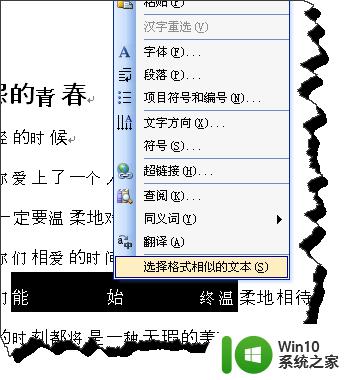
4.ctrl+d也可以打开“字体”对话框。点击“字符间距”选项卡。
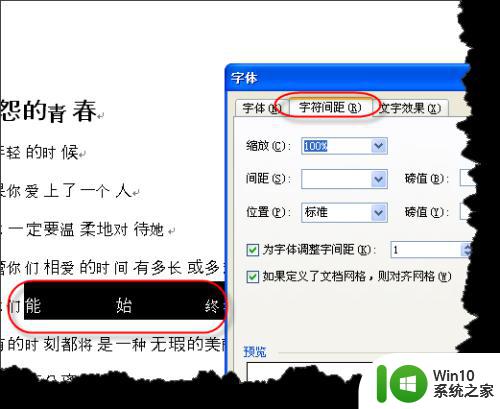
5.在“间距”下拉列表中选择“标准”,如图所示。

6.这个时候你可以发现所有间距太大的文本已经恢复正常了。

以上是解决Word中文字之间间隔过大问题的全部内容,如果您也遇到了这种问题,可以尝试按照本文提供的方法来解决,希望对您有所帮助。
word中文字之间间隔太大 中文字间距过大怎么办相关教程
- word文档编号与文字间隔太大 word中文字与自动编号之间的间距太大怎么办
- word文字间的空格怎么去掉 如何在Word文档中去除字与字之间的空格
- word文字如何放大 Word中如何增大字体至最大
- word一打字后面的字就没了 Word中打字后文字消失怎么办
- word中输入文字不显示 Word文档输入文字不显示解决方法
- word中字被遮住一半 Word文档文字只显示一半的原因
- 仅一字之差 13代i7标压与i7HX处理器差距究竟多大
- word中把图片和文字弄成整体 图片和文字的融合技巧
- ppt自动保存怎么设置 PPT自动保存时间间隔设置步骤
- 微软、谷歌、英伟达都有大动作!AI界一夜之间迎巨变
- word为文字添加超链接 Word怎么给文字加上超链接
- 微信图片提取文字功能 如何在微信中识别图片中的文字
- 全球债市遭抛售,恒指或创新高,马士基业绩超预期
- 高通骁龙8至尊版发布,性能媲美桌面处理器,决胜AI时代的关键!
- 高通骁龙8至尊版发布:二代自研CPU性能逆天,最强AI更像真人
- 一个印度人救了微软,另一个毁了IBM?探讨印度人在科技行业的影响力
微软新闻推荐
- 1 高通骁龙8至尊版发布:二代自研CPU性能逆天,最强AI更像真人
- 2 英特尔AMD史诗级合作,捍卫X86生态:两大巨头联手,颠覆传统CPU格局
- 3 微信消失在桌面了,怎么找回 微信桌面快捷方式消失怎么恢复
- 4 打印机的纸怎么放进去 打印机纸盒放纸技巧
- 5 onedrive开始菜单 Win10如何设置Onedrive开启和使用
- 6 台式电脑如何连接打印机设备打印 台式电脑如何设置本地打印机
- 7 惠普笔记本win11移动硬盘怎么用 win11系统移动硬盘插入后不显示
- 8 微软称每天有超过15000条恶意QR码信息被发送到教育目标,如何有效应对?
- 9 win10系统电脑没有wifi选项 Win10无线网络不显示解决方法
- 10 win7能看见的文件夹win10看不到 win7可以访问win10但win10无法访问win7
win10系统推荐
- 1 番茄家园ghost win10 32位官方最新版下载v2023.12
- 2 萝卜家园ghost win10 32位安装稳定版下载v2023.12
- 3 电脑公司ghost win10 64位专业免激活版v2023.12
- 4 番茄家园ghost win10 32位旗舰破解版v2023.12
- 5 索尼笔记本ghost win10 64位原版正式版v2023.12
- 6 系统之家ghost win10 64位u盘家庭版v2023.12
- 7 电脑公司ghost win10 64位官方破解版v2023.12
- 8 系统之家windows10 64位原版安装版v2023.12
- 9 深度技术ghost win10 64位极速稳定版v2023.12
- 10 雨林木风ghost win10 64位专业旗舰版v2023.12
系统教程推荐
- 1 蜘蛛侠:暗影之网win10无法运行解决方法 蜘蛛侠暗影之网win10闪退解决方法
- 2 win10玩只狼:影逝二度游戏卡顿什么原因 win10玩只狼:影逝二度游戏卡顿的处理方法 win10只狼影逝二度游戏卡顿解决方法
- 3 U盘装机提示Error 15:File Not Found怎么解决 U盘装机Error 15怎么解决
- 4 《极品飞车13:变速》win10无法启动解决方法 极品飞车13变速win10闪退解决方法
- 5 window7电脑开机stop:c000021a{fata systemerror}蓝屏修复方法 Windows7电脑开机蓝屏stop c000021a错误修复方法
- 6 win10桌面图标设置没有权限访问如何处理 Win10桌面图标权限访问被拒绝怎么办
- 7 win10打不开应用商店一直转圈修复方法 win10应用商店打不开怎么办
- 8 无线网络手机能连上电脑连不上怎么办 无线网络手机连接电脑失败怎么解决
- 9 win10错误代码0xc0000098开不了机修复方法 win10系统启动错误代码0xc0000098怎么办
- 10 笔记本win10系统网络显示小地球只有飞行模式如何恢复 笔记本win10系统网络无法连接小地球图标灰色